
今天要分享的是最近較常看到的頭髮上色法與眼睛的基本款畫法。
上色方法之前寫過了>在這
今天就從重點的頭髮開始。
作畫軟體:MediBangPaintPro(手機版)
1.首先一如往常在分區填好的各部位的底色圖層上都各開個新圖層,假設底色圖層叫"頭髮"上面開得新圖層就取名叫"頭髮2"。

2.在"頭髮2"圖層的頭髮中層左右畫像這樣的色塊。(如上圖)↑
3.然後用橡皮擦工具擦掉頭髮2色塊的一部分讓它變得像下圖這樣。↓

要擦出像"頭髮2"上方的缺口要向上擦,下方則是向下擦,看不懂的話擦擦看就知道了。
最後在"頭髮2"圖層和"頭髮"圖層上用噴槍畫上較深的顏色製造漸層感,再開新圖層畫上光點就行了。這次的色塊也有用高斯模糊,因為上色方法比較合所以效果比第一個講座好多了。

接下來是基本款眼睛上色法1.
1.在畫眼睛底色的圖層上開個新圖層,取名"眼睛2",用畫筆畫上深色如下圖↓

眼睛的圖層從上到下分為:
五官線稿:眼睛的線稿,個人是和鼻子嘴巴的線一起畫。
眼睛2:畫眼睛中央深色的地方。
眼睛:瞳孔的底色。
眼白:畫眼白的圖層。
2.回到"眼睛"圖層用噴槍在瞳孔上方上點深色漸層。

3.再到"眼睛2"圖層在瞳孔深色處的底端畫個深色弧形。

4.把"眼睛2"勾選圖層透明度後再上一些漸層色。

5.這個時候瞳孔的顏色大致上已經確定了,再次回到"眼睛"圖層,在瞳孔底端用噴槍噴亮色。

6.再回到"眼睛2"圖層畫上亮色弧形。(怕失誤可以開個新圖層再畫)


7.上光點就完成了,可以根據喜好決定是否要改五官線稿的顏色。之後可以自行決定要不要繼續加彩。
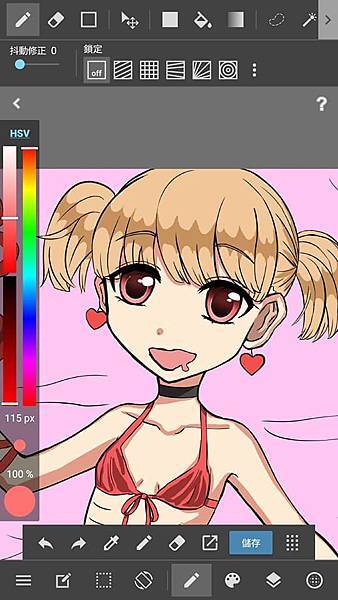
附贈這個畫法的皮膚畫法順序:
1.開"皮膚"圖層填皮膚底色。
2.在"皮膚"圖層上方開得新圖層命名"皮膚2"用色塊畫陰影。"皮膚2"圖層要勾剪裁遮色片才不會塗到"皮膚"的範圍外。
3.回到"皮膚"圖層用噴槍上中間色,也許有人會很好奇幹嘛在圖層間跳來跳去的,這是因為在"皮膚"上中間色前先畫皮膚陰影顏色會比較好抓,而且這麼做比較不容易因為顏色太接近漏上色。
4.回到"皮膚2"用噴槍調整陰影的顏色,用高斯模糊(強度1)讓色塊柔軟點。
5.用噴槍噴紅色調在肩膀或膝蓋的部分,臉可以上腮紅,因為遮色片只會依照下方的圖層決定上色範圍,開新圖層可能得重新選取上色範圍很麻煩
所以乾脆畫在"皮膚2"。
6.開個新圖層畫光點,這裡開新圖層的原因是光點比較不容易點到範圍外,還有這樣要高斯模糊時比較簡單。
7.完成。

8.覺得看起來有點粗糙所以在合併所有圖層後複製一層,將複製的那一層高斯模糊後調成半透明。角色的影子也是這樣解決,只是要調位置。
9.覺得顏色太灰所以在圖片存成jpg檔後打開jpg檔,在上方開新圖層將整個畫面填滿腮紅的顏色然後選擇圖層混合模式後再調成半透明,這裡的透明度
和圖層混合模式的種類要根據畫面決定。

替粉絲團點讚支持H桑~↓



 留言列表
留言列表


